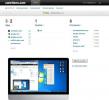Cloudfogger: velciet un nometiet failus, lai automātiski šifrētu un augšupielādētu mākonī
Mākoņu pakalpojumi, piemēram, SkyDrive, Dropbox, Box.net un SugarSync, ir lielisks veids, kā saglabāt un piekļūt svarīgiem datiem visās konfigurētajās sistēmās, neveicot manuālu failu pārvietošanu. Tā kā vairākas ierīces, piemēram, personālo datoru, planšetdatorus un pat mobilos tālruņus var radīt un atvērt liels skaits failu formātu, ir grūts uzdevums manuāli kopēt katru failu uz katru nepieciešamo ierīci. Šeit nāk mākoņa pakalpojumi. Mākoņu pakalpojumu skaits pēdējos gados ir ievērojami palielinājies, un ar katru jaunu pakalpojumu lietotāji iegūst ievērojamu daudzumu mākoņu krātuves, lai tiešsaistē saglabātu arvien vairāk datu. Kaut arī mākoņa arhitektūras pakalpojumi datu sinhronizēšanai nodrošina ērtu piekļuvi jūsu datiem visās konfigurētajās ierīcēs, vienmēr pastāv drošības jautājums. Mēs esam atraduši pakalpojumu ar nosaukumu Cloudfogger, kas vienkāršo divu darbību procesu - manuālu šifrēšanu un pēc tam failu augšupielādi vienā solī. Atjaunināt: Tagad ir Android klients un atbalsta Google disku.
Pirms kāda laika notika incidents ar Dropbox, kur nejauši cilvēki varēja pieteikties ikviena konts, kā rezultātā pamatoti daudzi lietotāji zaudēja uzticību Dropbox kontam drošība. Kopš šī brīža cilvēki sāka manuāli šifrēt savus failus, pirms tos augšupielādēja mākoņu krātuvē. Izmantojot Cloudfogger, jums būs tikai jāvelk un nometiet failus norādītajā mapē, un tie tiks automātiski šifrēti un augšupielādēti jūsu Dropbox kontā.
Jāatzīmē, ka Cloudfogger nav specifisks Dropbox, un tas atbalsta vairākus mākoņa pakalpojumus, ieskaitot iepriekšminētos Dropbox, Box.net, Skydrive un dažādus citus. Mēs tomēr pārbaudījām to ar Dropbox šī pārskata labad.
Instalēšanas laikā lietojumprogrammai nepieciešams izveidot kontu. Jums tiks nodrošināts automātiski izveidots Cloudfogger ID, kas tiks izmantots jūsu failu šifrēšanai un atšifrēšanai. Vienkārši ievadiet drošu paroli un noklikšķiniet uz Nākamais.

Ja jums jau ir Dropbox konfigurēts datorā, tas automātiski ievieto Cloudfogger mapi Dropbox mapē; pretējā gadījumā mapi var norādīt cilnē Disks Cloudfogger preferences.

Kad mape ir norādīta, Windows Explorer sadaļā Ierīces ar noņemamu krātuves galviņu tiks izveidots jauns disks ar norādīto diska burtu.

Lai pievienotu failus Cloudfogger mapei, vienkārši velciet un nometiet tos tieši jaunajā diskdzinī, un tie tiks automātiski šifrēti. Kad esat pabeidzis failu kopēšanu, ar peles labo pogu noklikšķiniet uz Cloudfogger sistēmas teknes ikonas un atlasiet Bloķēt lai bloķētu failus.

Kad faili ir augšupielādēti jūsu tiešsaistes mākoņa krātuvē, jūs nevarēsit tiem piekļūt, neizmantojot Cloudfogger failu šifrēšanu.
Bloķējot, jums nav atļauts atvērt vai pat kopēt failus uz citām vietām, neievadot paroli. Lietojumprogramma darbojas visās Windows XP, Windows Vista, Windows 7 un Windows 8 32. un 64 bitu versijās.
Lejupielādējiet Cloudfogger
Meklēt
Jaunākās Publikācijas
Kā labot ārējo monitoru, kas nav atklāts operētājsistēmā Windows 10
Ārējie monitori ir dažas no vienkāršākajām perifērijas ierīcēm, kur...
PDF24 Printeris Bezmaksas PDF: konvertēt, sapludināt, rediģēt PDF failu
Tā kā PDF ir visiecienītākais galīgo dokumentu izplatīšanas un publ...
Izveidojiet automātisku ekrāna apraidi, kad tiek atrasts nepiemērots saturs
Vienmēr ir bijušas debates par to, vai internets jaunajiem lietotāj...